
Podczas pracy z kształtów i obiektów w programie Microsoft Word, jeden z najbardziej przydatnych funkcji jest grupowanie. Grupując te typy elementów razem, stają się jednym. To sprawia, że przenoszenie, zmiana rozmiaru i formatowanie ich łatwiejsze.
Jak obiektów grupa w programie Word
Może jesteś podejmowania schemat lub tworząc instrukcje za pomocą strzałek w programie Word . Można je pogrupować kontrolować je w tym samym czasie.
Zaznacz wszystkie kształtów lub obiektów, które mają być grupy. Można to zrobić przytrzymując klawisz Ctrl (Windows) lub Command (Mac) i klikając każdy z nich. Jeśli chcesz grupie wszystkie elementy w dokumencie, można użyć Ctrl + A (Windows) lub Command + A (Mac), aby przyspieszyć.
Gdy masz kształty lub obiekty wybrane, zobaczysz wskaźnik graniczny dla każdego. Jest to dobry sposób, aby upewnić się, że masz je wszystkie wybrane.
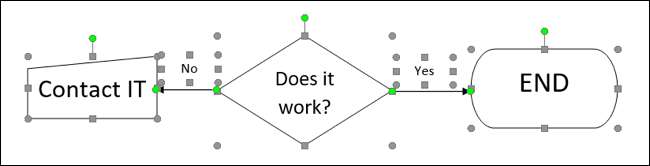
Przejdź na zakładkę Układ i odcinek wstążki Umów. Kliknij „Grupa” i wybierz „Grupa”. Alternatywnie, można kliknąć prawym przyciskiem myszy, przesuń kursor na grupowaniu i wybrać „Group”.
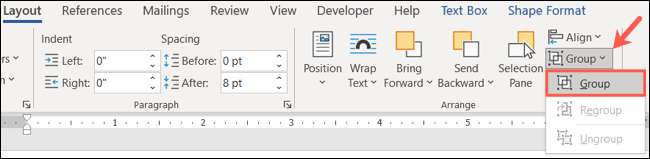
Zobaczysz wszystkich tych kształtów lub obiektów w jednym obszarze granicznym. Jest to obecnie jeden element.
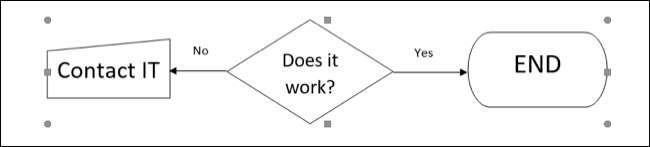
Następnie można przeciągnąć, aby przenieść grupę, rozmiar to przy użyciu jednego z narożników, dodać kolor do elementów, lub wykonać wszelkie czynności trzeba.
Na poniższym zrzucie ekranu, ruszamy grupę górę. można zobaczyć zarys każdego elementu w grupie, ale trzymać się razem.
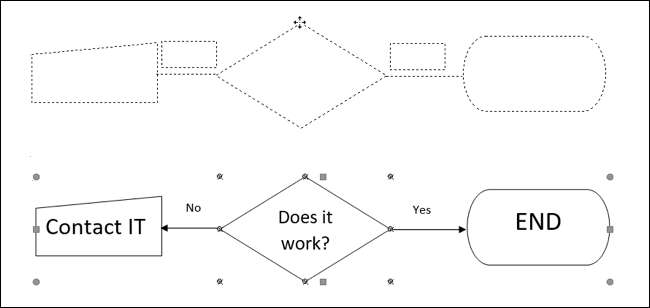
Jak Ungroup obiektów w programie Word
Gdy grupa swoje kształty lub obiekty razem, nie mają one pozostać w ten sposób na zawsze. Być może jedyną grupą, żeby wykonać kilka czynności, a następnie chce z nimi pracować indywidualnie ponownie.
Wybierz grupę i wrócić na kartę Układ. Kliknij „Grupa” i wybierz „Rozgrupuj”.
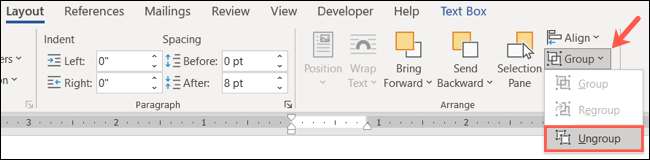
Alternatywnie, można kliknąć prawym przyciskiem myszy, przesuń kursor do ugrupowania, i wybierz „Rozgrupuj”.
Zobaczysz wszystkie elementy w grupie w ramach swoich granic, jak przed podzieliła je na początku.
Jak się przegrupować Objects
A super przydatny trik po tym, jak podzielić, a następnie rozgrupowane swoich obiektów jest to, że można je łatwo przegrupować. Najlepsze jest to, że nie musisz klikać każdy.
Wystarczy wybrać jeden z obiektów, który był w grupie i przejdź do zakładki Układ raz. Kliknij „Grupa” i wybierz „drobną reorganizację.”
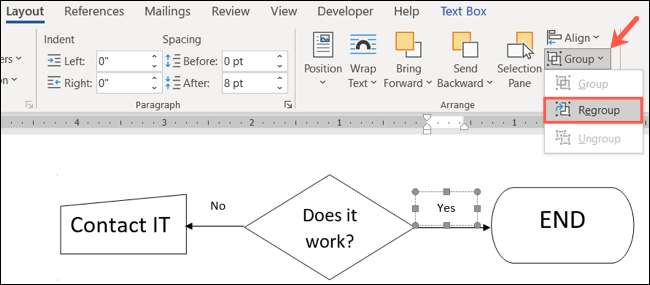
Albo, możesz kliknąć prawym przyciskiem myszy, przejście do ugrupowania, i wybrać „drobną reorganizację.”
Jak magia, Słowo zapamiętuje kształty i obiekty, które były w grupie i grupuje je dla Ciebie!
Dodatkowe wskazówki, sprawdź nasz poradnik na temat pracy z kształty, obrazy i inne grafiki w programie Microsoft Word.







